软件介绍:
Xshell Plus是由Xftp和Xshell组成的套件,因为这两项应用搭配使用的用户很多,特意推了组合版本,一次安装即可使用这两个应用,让您在访问终端的同时能进行多窗口传输、编辑文件,提高工作效率。XshellPlus是一个功能强大的终端模拟器,支持SSH1,SSH2,SFTP,TE.net,RLOGIN和SERIAL。简单来说,它是一款Windows下非常优秀的远程连接Linux主机的工具,强大的SSH客户端。
安装教程:
解压和安装前先退出360、电脑管家等所有杀毒软件,且WIN10及以上系统需要关闭“设置-更新与安全-Windows安全中心-病毒和威胁防护-管理设置-实时保护-关”,防止误杀破解工具,导致激活失败。
1、选中下载的压缩包,然后鼠标右键选择解压到”Xmanager Power Suite7.0.0035r“![图片[1]Windows-安卓-Mac-ios-实用-破解-软件-资源-教程-分享-Xshell Plus7.0/ Xftp 安装教程(附安装包)Windows-安卓-Mac-ios-实用-破解-软件-资源-教程-分享-资源鱼](https://resfish.com/wp-content/uploads/2024/06/20240626185514514-1.jpg)
2.打开刚刚解压的文件夹,鼠标右键点击“XshellPlus-7.0.0035r.exe”选择“以管理员身份运行”![图片[2]Windows-安卓-Mac-ios-实用-破解-软件-资源-教程-分享-Xshell Plus7.0/ Xftp 安装教程(附安装包)Windows-安卓-Mac-ios-实用-破解-软件-资源-教程-分享-资源鱼](https://resfish.com/wp-content/uploads/2024/06/20240626185548682-2.jpg)
3、点击“下一步”
![图片[3]Windows-安卓-Mac-ios-实用-破解-软件-资源-教程-分享-Xshell Plus7.0/ Xftp 安装教程(附安装包)Windows-安卓-Mac-ios-实用-破解-软件-资源-教程-分享-资源鱼](https://resfish.com/wp-content/uploads/2024/06/20240626185618748-3.jpg)
4.选择“我接受…”,点击“下一步”
![图片[4]Windows-安卓-Mac-ios-实用-破解-软件-资源-教程-分享-Xshell Plus7.0/ Xftp 安装教程(附安装包)Windows-安卓-Mac-ios-实用-破解-软件-资源-教程-分享-资源鱼](https://resfish.com/wp-content/uploads/2024/06/20240626185635567-4.jpg)
5、点击“浏览”选择软件安装路径,小鱼这里选择安装到E盘新建的 Xshell 目录(注意安装路径不要出现中文),点击“下一步”
![图片[5]Windows-安卓-Mac-ios-实用-破解-软件-资源-教程-分享-Xshell Plus7.0/ Xftp 安装教程(附安装包)Windows-安卓-Mac-ios-实用-破解-软件-资源-教程-分享-资源鱼](https://resfish.com/wp-content/uploads/2024/06/20240626185655726-5.jpg)
6、点击“安装”
![图片[6]Windows-安卓-Mac-ios-实用-破解-软件-资源-教程-分享-Xshell Plus7.0/ Xftp 安装教程(附安装包)Windows-安卓-Mac-ios-实用-破解-软件-资源-教程-分享-资源鱼](https://resfish.com/wp-content/uploads/2024/06/20240626185708196-6.jpg)
7、安装中……
![图片[7]Windows-安卓-Mac-ios-实用-破解-软件-资源-教程-分享-Xshell Plus7.0/ Xftp 安装教程(附安装包)Windows-安卓-Mac-ios-实用-破解-软件-资源-教程-分享-资源鱼](https://resfish.com/wp-content/uploads/2024/06/20240626185721806-7.jpg)
8、点击“完成”
![图片[8]Windows-安卓-Mac-ios-实用-破解-软件-资源-教程-分享-Xshell Plus7.0/ Xftp 安装教程(附安装包)Windows-安卓-Mac-ios-实用-破解-软件-资源-教程-分享-资源鱼](https://resfish.com/wp-content/uploads/2024/06/20240626185734792-8.jpg)
9、安装完成后返回之前解压的“Xmanager Power Suite7.0.0035r”文件夹,双击打开“Patch”文件夹,选中“NetSarang-7.x-Patch.exe”文件,鼠标右键点击“复制”
温馨提示:若打开没有破解文件,说明被电脑杀毒软件隔离了,请关闭电脑上的“杀毒软件、防火墙”,Win10及以上系统还需关闭“Windows Defender”(部分电脑自带“迈克菲”也要关闭),重新解压即可。
![图片[9]Windows-安卓-Mac-ios-实用-破解-软件-资源-教程-分享-Xshell Plus7.0/ Xftp 安装教程(附安装包)Windows-安卓-Mac-ios-实用-破解-软件-资源-教程-分享-资源鱼](https://resfish.com/wp-content/uploads/2024/06/20240626185752536-9.jpg)
10.在桌面上找到“Xshell 7”软件图标,鼠标右键点击“打开文件所在位置”
温馨提示:Xftp 7后续教程跟这个一样
![图片[10]Windows-安卓-Mac-ios-实用-破解-软件-资源-教程-分享-Xshell Plus7.0/ Xftp 安装教程(附安装包)Windows-安卓-Mac-ios-实用-破解-软件-资源-教程-分享-资源鱼](https://resfish.com/wp-content/uploads/2024/06/20240626185807377-10.jpg)
11、在打开的文件夹空白处,鼠标右键“粘贴”刚才复制的文件
![图片[11]Windows-安卓-Mac-ios-实用-破解-软件-资源-教程-分享-Xshell Plus7.0/ Xftp 安装教程(附安装包)Windows-安卓-Mac-ios-实用-破解-软件-资源-教程-分享-资源鱼](https://resfish.com/wp-content/uploads/2024/06/20240626185823615-11.jpg)
12、找到复制过来的“NetSarang-7.x-Patch.exe”文件,选择“以管理员身份运行”
![图片[12]Windows-安卓-Mac-ios-实用-破解-软件-资源-教程-分享-Xshell Plus7.0/ Xftp 安装教程(附安装包)Windows-安卓-Mac-ios-实用-破解-软件-资源-教程-分享-资源鱼](https://resfish.com/wp-content/uploads/2024/06/20240626185839931-12.jpg)
13、点击“应用“
![图片[13]Windows-安卓-Mac-ios-实用-破解-软件-资源-教程-分享-Xshell Plus7.0/ Xftp 安装教程(附安装包)Windows-安卓-Mac-ios-实用-破解-软件-资源-教程-分享-资源鱼](https://resfish.com/wp-content/uploads/2024/06/20240626185854775-13.jpg)
14、点击“是”
![图片[14]Windows-安卓-Mac-ios-实用-破解-软件-资源-教程-分享-Xshell Plus7.0/ Xftp 安装教程(附安装包)Windows-安卓-Mac-ios-实用-破解-软件-资源-教程-分享-资源鱼](https://resfish.com/wp-content/uploads/2024/06/20240626185907258-14.jpg)
15、在打开的文件夹,点击地址栏“Xshell”返回上一级文件
![图片[15]Windows-安卓-Mac-ios-实用-破解-软件-资源-教程-分享-Xshell Plus7.0/ Xftp 安装教程(附安装包)Windows-安卓-Mac-ios-实用-破解-软件-资源-教程-分享-资源鱼](https://resfish.com/wp-content/uploads/2024/06/20240626185920508-15.jpg)
16、双击打开“Xftp 7”文件夹,找到并选中“Xftp.exe”文件,点击“打开”![图片[16]Windows-安卓-Mac-ios-实用-破解-软件-资源-教程-分享-Xshell Plus7.0/ Xftp 安装教程(附安装包)Windows-安卓-Mac-ios-实用-破解-软件-资源-教程-分享-资源鱼](https://resfish.com/wp-content/uploads/2024/06/20240626185941573-16.jpg)
17、点击“否”
![图片[17]Windows-安卓-Mac-ios-实用-破解-软件-资源-教程-分享-Xshell Plus7.0/ Xftp 安装教程(附安装包)Windows-安卓-Mac-ios-实用-破解-软件-资源-教程-分享-资源鱼](https://resfish.com/wp-content/uploads/2024/06/20240626190113952-18.jpg)
18、点击“否”
![图片[18]Windows-安卓-Mac-ios-实用-破解-软件-资源-教程-分享-Xshell Plus7.0/ Xftp 安装教程(附安装包)Windows-安卓-Mac-ios-实用-破解-软件-资源-教程-分享-资源鱼](https://resfish.com/wp-content/uploads/2024/06/20240626190028656-17.jpg)
19、往上拉取,Xshell 提示成功,点击右上角的“X“关闭![图片[19]Windows-安卓-Mac-ios-实用-破解-软件-资源-教程-分享-Xshell Plus7.0/ Xftp 安装教程(附安装包)Windows-安卓-Mac-ios-实用-破解-软件-资源-教程-分享-资源鱼](https://resfish.com/wp-content/uploads/2024/06/20240626190154616-19.jpg)
20、双击图标,运行软件![图片[20]Windows-安卓-Mac-ios-实用-破解-软件-资源-教程-分享-Xshell Plus7.0/ Xftp 安装教程(附安装包)Windows-安卓-Mac-ios-实用-破解-软件-资源-教程-分享-资源鱼](https://resfish.com/wp-content/uploads/2024/06/20240626190249118-20.jpg)
21、点击“关闭”![图片[21]Windows-安卓-Mac-ios-实用-破解-软件-资源-教程-分享-Xshell Plus7.0/ Xftp 安装教程(附安装包)Windows-安卓-Mac-ios-实用-破解-软件-资源-教程-分享-资源鱼](https://resfish.com/wp-content/uploads/2024/06/20240626190337369-21.jpg)
22、依次点击“工具—选项”点击“更新“,取消勾选检查更新,点击“确定“
![图片[22]Windows-安卓-Mac-ios-实用-破解-软件-资源-教程-分享-Xshell Plus7.0/ Xftp 安装教程(附安装包)Windows-安卓-Mac-ios-实用-破解-软件-资源-教程-分享-资源鱼](https://resfish.com/wp-content/uploads/2024/06/20240626190416463-22.jpg)
23、至此安装完成,界面如下!![图片[23]Windows-安卓-Mac-ios-实用-破解-软件-资源-教程-分享-Xshell Plus7.0/ Xftp 安装教程(附安装包)Windows-安卓-Mac-ios-实用-破解-软件-资源-教程-分享-资源鱼](https://resfish.com/wp-content/uploads/2024/06/20240626190611430-23.jpg)
Xftp7打开方法 双击图标,打开Xftp7![图片[24]Windows-安卓-Mac-ios-实用-破解-软件-资源-教程-分享-Xshell Plus7.0/ Xftp 安装教程(附安装包)Windows-安卓-Mac-ios-实用-破解-软件-资源-教程-分享-资源鱼](https://resfish.com/wp-content/uploads/2024/06/20240626190657493-24.jpg)
![图片[25]Windows-安卓-Mac-ios-实用-破解-软件-资源-教程-分享-Xshell Plus7.0/ Xftp 安装教程(附安装包)Windows-安卓-Mac-ios-实用-破解-软件-资源-教程-分享-资源鱼](https://resfish.com/wp-content/uploads/2024/06/20240626190813762-25.jpg)
下载地址:
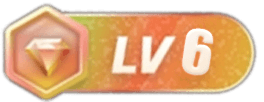
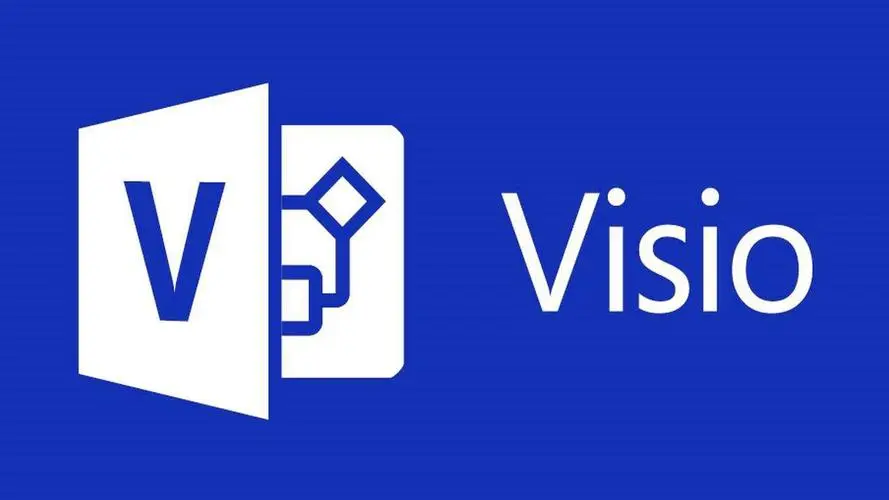

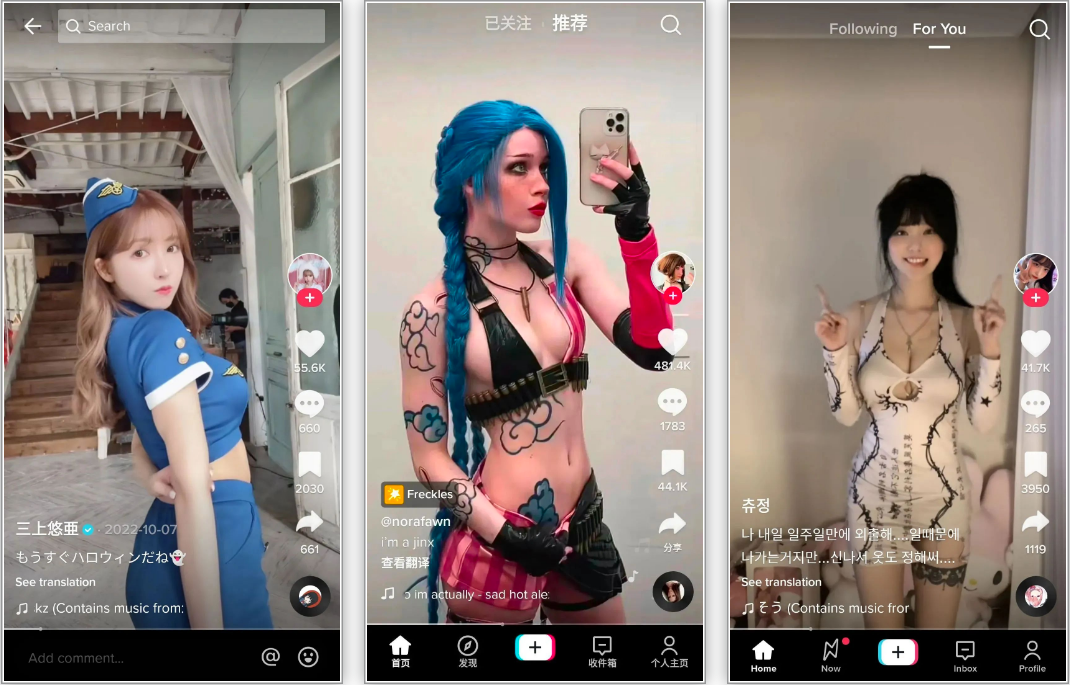

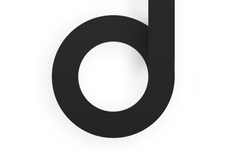






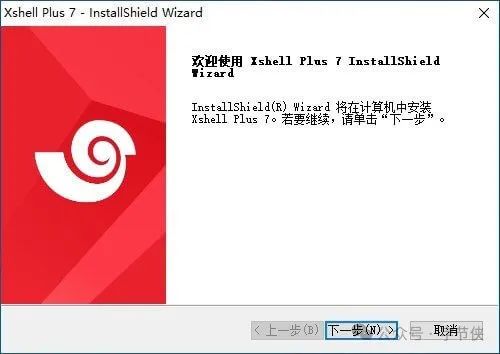




请登录后查看评论内容